對Excel數(shù)據(jù)透視表進行自定義 數(shù)據(jù)透視表自定義排序,最近到了季度匯報的時候,掌握一手excel技能在此刻顯得多么重要,為了是你的excel看起來更高大上,今天教大家設(shè)置數(shù)據(jù)透視表自定義排序,今天我們的干貨專業(yè)全稱為“對Excel數(shù)據(jù)透視表進行自定義 數(shù)據(jù)透視表自定義排序”能不能以絢爛的技能征服領(lǐng)導(dǎo),就在這一波了~
在某些特殊的情況下,我們需要對Excel數(shù)據(jù)透視表內(nèi)的數(shù)據(jù)進行深入分析。此時就可以對Excel數(shù)據(jù)透視表進行自定義,在Excel數(shù)據(jù)透視表中添加源數(shù)據(jù)中不存在的字段和項目,也就是添加自定義計算字段和自定義計算項,從而使得報表能夠表達更多的信息。
所謂自定義計算字段,就是通過字段與字段之間的運算,得到的一個用戶定義的新字段。所謂自定義計算項,就是某字段下項目之間的運算,得到的一個用戶定義的新項目。
我們根據(jù)一個Excel案例工作表的數(shù)據(jù)中,若要制作一個各個地區(qū)的自營和加盟店鋪的銷售匯總報表,還要計算不同地區(qū)的完成率和毛利率,那么是不能把字段完成率和毛利率直接拖放到數(shù)值字段區(qū)域的,因為這樣傲,得到的完成率和毛利率是各個地區(qū)完成率和毛利率的加總數(shù)據(jù),這顯然是錯誤的,如圖1所示。
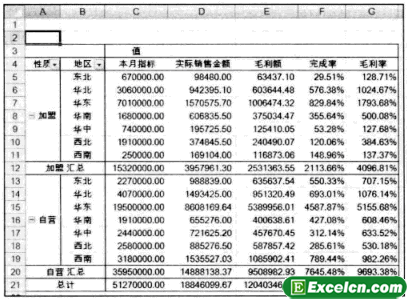
圖1
要得到各個地區(qū)真正的完成率和毛利率數(shù)據(jù),就必須使用自定義計算字段,因為完成率是通過字段本月指標和實際銷售金額之間運算得到的,毛利率是通過字段毛利額和實際銷售金額之間運算得到的。
1、制作基本的數(shù)據(jù)透視表,設(shè)置報表格式,修改名稱,如圖2所示。
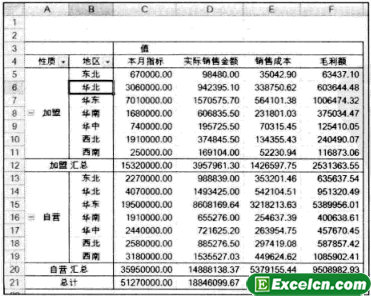
圖2
2、單擊數(shù)據(jù)透視表工具|選項選項卡,在工具功能組中單擊公式按鈕彈出下拉菜單,選擇計算字段命令,如圖3所示。
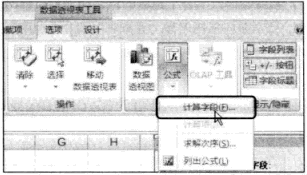
圖3
3、此時會打開插入計算字段對話框,在名稱下拉列表框中輸入名稱完成率1(注意不能與現(xiàn)有的字段重名),在公式文本框中輸入計算公式=實際銷售金額/本月指標,如圖4所示。
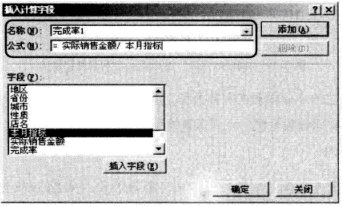
圖4
4、單擊添加按鈕,就為數(shù)據(jù)透視表忝加了一個計算字段完成率1。
5、再在名稱下拉列表框中輸入名稱毛利率1(注意不能與現(xiàn)有的字段重名),在公式文本框中輸入計算公式=毛利額/實際銷售金額,如圖5所示。
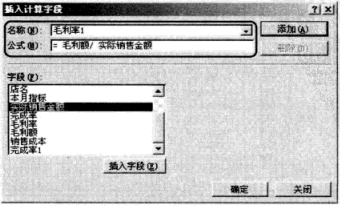
圖5
6、單擊確定按鈕。得到如圖6所示的數(shù)據(jù)透視表。
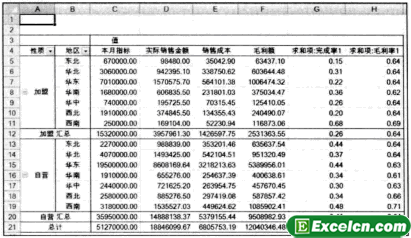
圖6
7、修改兩個計算字段的名稱。并設(shè)置數(shù)字格武為百分數(shù),即可得到需要的報表,如圖7所示。
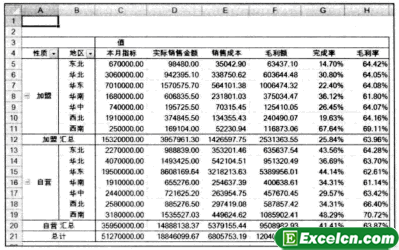
圖7
如果我們要想讓報表顯示更多的數(shù)據(jù)和信息,我們就可以使用對Excel數(shù)據(jù)透視表進行自定義,Excel自定義計算字段其實就是指字段和字段之間的運算,這樣做的目的就是方便我們進行數(shù)據(jù)分析。
以上就是對Excel數(shù)據(jù)透視表進行自定義 數(shù)據(jù)透視表自定義排序全部內(nèi)容了,希望大家看完有所啟發(fā),對自己的工作生活有所幫助,想要了解更多跟對Excel數(shù)據(jù)透視表進行自定義 數(shù)據(jù)透視表自定義排序請關(guān)注我們文章營銷官網(wǎng)!
推薦閱讀
編輯Excel數(shù)據(jù)透視表 Excel如何編輯數(shù)據(jù)透視表 | 文軍營銷1、要繼續(xù)添加字段,可參考以上步驟 4 的方法進行;要更改所添加的字段的排列順序,可在數(shù)據(jù)透視表字段列表的布局部分向上或向下拖動相應(yīng)的字段。 2、要刪除添加的字段,可在字段列表區(qū)取消相應(yīng)的字段復(fù)選框,或在布局部分中將字段名拖到數(shù)據(jù)透視表字段列表之外。 3、要交換行列位置,只需在布局部分中將字段名拖到相應(yīng)的...Excel數(shù)據(jù)透視表創(chuàng)建數(shù)據(jù)透視圖 如何創(chuàng)建數(shù)據(jù)透視圖 | 文軍營銷步驟1 單擊選擇數(shù)據(jù)透視表范圍內(nèi)的任意一個單元格,然后單擊選項功能選項,再單擊工具功能組中的數(shù)據(jù)透視圖工具按鈕,如圖1所示。 圖1 步驟2 在左側(cè)列表區(qū)域中單擊選擇圖表類型,如柱形圖,然后單擊選擇圖表樣式,最后單擊確定按鈕,如圖2、圖3所示。 圖2 圖3 Excel數(shù)據(jù)透視表創(chuàng)建數(shù)據(jù)透視圖,使用Excel數(shù)據(jù)透視圖來看Excel...創(chuàng)建Excel數(shù)據(jù)透視表 如何創(chuàng)建數(shù)據(jù)透視表 | 文軍營銷步驟1 單擊插入功能選項,然后單擊表功能組中的數(shù)據(jù)透視表工具按鈕,在下拉菜單中單擊選擇數(shù)據(jù)透視表命令,如圖2所示。 圖2 步驟2 單擊選擇一個表格區(qū)域選項,然后單擊表/區(qū)域右端的引用按鈕,如圖3所示。 圖3 步驟3 在工作表中拖動選擇數(shù)據(jù)區(qū)域,然后單擊返回按鈕,如圖4所示。 圖4 步驟4 單擊選擇新工作表單選項,然后...以文本文件中的數(shù)據(jù)制作Excel數(shù)據(jù)透視表 | 文軍營銷13、單擊完成按鈕,打開導(dǎo)入數(shù)據(jù)對話框,選擇數(shù)據(jù)透視表單選按鈕,如圖14所示。 圖14 14、單擊確定按鈕。即可得到以文本文件數(shù)據(jù)制作的數(shù)據(jù)透視表。 我們在以文本文件中的數(shù)據(jù)制作Excel數(shù)據(jù)透視表時,和上節(jié)把數(shù)據(jù)庫中的數(shù)據(jù)制作成Excel數(shù)據(jù)透視表一樣,我們不需要打開文本文件,我們只需要直接按照上面的步驟進行來操作就可以...excel數(shù)據(jù)透視表的創(chuàng)建方法 excel創(chuàng)建數(shù)據(jù)透視表 | 文軍營銷excel數(shù)據(jù)透視表的創(chuàng)建方法 excel創(chuàng)建數(shù)據(jù)透視表,前天剛學(xué)習(xí)了一個excel的新技術(shù),叫“excel創(chuàng)建數(shù)據(jù)透視表”授課老師對我們說,這一技術(shù)的專業(yè)全稱...excel數(shù)據(jù)透視表 如何使用excel2013做數(shù)據(jù)透視表 | 文軍營銷首先打開你要用來做數(shù)據(jù)透視表的excel文件,預(yù)先選擇好你要做數(shù)據(jù)透視的區(qū)域,然后點擊最頂端的菜單“插入”,這里有兩個地方可以調(diào)用出“數(shù)據(jù)透視表”選項:第一個是靠最右上角的“數(shù)據(jù)透視表”按鈕;第二個是靠中間位置有一個圖形圖標的“數(shù)據(jù)透視圖”,里面有“數(shù)據(jù)透視圖和數(shù)據(jù)透視表”,習(xí)慣上一般不涉及做透視圖,...


![]()
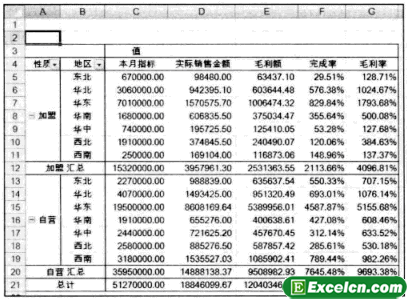
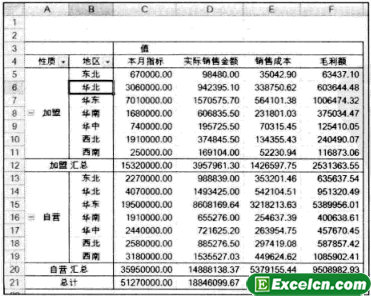
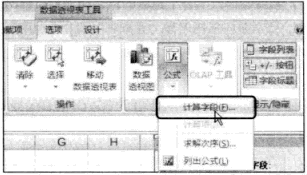
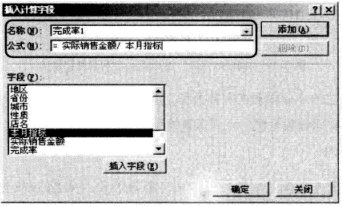
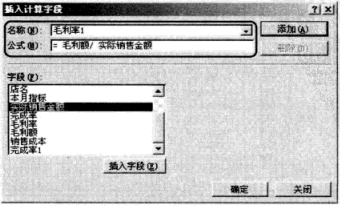
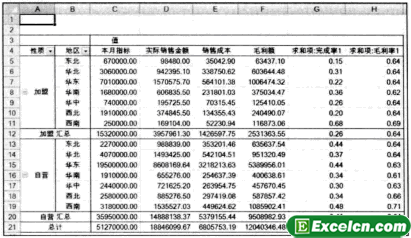
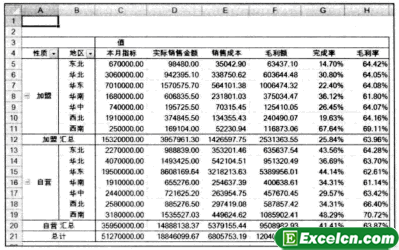
 400-685-0732(7x24小時)
400-685-0732(7x24小時) 關(guān)注文軍
關(guān)注文軍

